長尾製作所シリーズ
2Wayベンチテーブルを手に入れたので
組み立て方を事細かに紹介していく!
皆様こんにちは、ベンチには1人で座る事が多いがちゃこです。
先日長尾製作所さんのSMZ-2WBT-EATXというベンチ台を購入して組み立てたんです。
そしたら部品が細かくて組立に迷う事がチラホラあったんです。
今回の記事では読者様がそんな状況に陥らないように、
「長尾製作所 2Wayベンチテーブルの組立て手順・効率的な組み立て方法」
と題しまして、
- 準備する物
- ザックリ手順
- 詳細手順
の3項目に分けて、
説明書では分かりにくい所を分かりやすく紹介出来ればいいなあなんて思いながら手順をまとめてみました。
文章は置いといて画像をかなり多めにまとめてみたので、
組み立て方に迷った方やこれから組もうとする方は是非参考にしてみてください。
組みあがってしまえば、「なんだこういう事か」と思えるくらいにはシンプルな組み立て方でした。
では、
レディゴッ!
長尾製作所 SMZ-2WBT-EATXについて
奇抜なアイデアを元に数々の名作及び迷作PCパーツを製作するのが長尾製作所さんです。
今回紹介する「SMZ-2WBT-EATX」は、
- SMZ=シミズ
- 2WBT=2 Way Bench Table
- EATX=Extended ATMサイズマザーボード対応
の略で、清水さんと長尾製作所さんが協力して開発した、PCパーツ検証用のEATXサイズ対応のオープンフレームPCケースになります。
2 Way Bench Tableとは、横置きも縦置きも出来るどっちも型なベンチテーブルの事です。
縦横両対応 長尾製作所 SMZ-2WBTシリーズ
縦置き専用 長尾製作所 Nフレームシリーズ
あまり長くなってもあれなので、オープンフレームケースについて知りたい方はこちらの記事を参考にしていただければと思います。

検証用途においては、以前紹介したNフレームシリーズよりはるかに使いやすく、写真映りもいい感じです。
では、以下から組立て手順を紹介していきます。
準備する物3つ
プラスドライバー
これ一本で全部組み立てられます。
出来れば電動ドライバーがよいです。
持ち手がスマートなやつだと尚よいです。
ネジや部品を無くさない慎重さ
細かいネジが多く、部品点数もそこそこ多い為、片付いた部屋で慎重に作業しましょう。
私はネジを落としまして、頑張って探した所靴下の中から出てきました。
分からなくなってもイライラせず落ち着いて作業する冷静さ
汎用性の高い構造なので、完成形も何種類かあります。
つまり自由度が高い組立て方法なので説明書だけでは追い付かない部分があります。
私は電源ブラケットの取り付けとスタンドフレームの向きで結構迷いました。
そこをフォローする為に立ち上がった私が更に混乱を招く書き方をしていたとしても決してイライラせずに目標を完遂していただければと思い、冷静なあなたに今こうしてお願いしています。
よろしくお願いします。
ザックリ手順
- 前知識:このケースはマザーボードベースに部品を取り付けていくことで完成します
- 開封と付属品確認
- 固定用スペーサーを取り付け
- 取っ手を取り付け
- スタンドを取り付け
- 電源ブラケットと横置き用ゴム足を取り付け
- 縦置き用ゴム足を取り付け
- PCIブラケットを取り付け
- VGAサポートステイを取り付け
- 完成
やる事はマザーボードベースに次々に部品を取り付けていくだけなので超シンプルです。
ただ、汎用性が高く、完成形が数パターンありますので、その辺りで迷ってしまうかもしれません。
私が組み立てる際に迷った点を紹介しつつ、
以下から詳細手順を写真メインで紹介していきます。
詳細手順
前知識:SMZ-2WBTシリーズはマザーボードベースに部品を取り付けていく事で完成するオープンフレームケースです
今回紹介するSMZ-2WBTシリーズは、マザーボードベースという一番大きな部品に付属部品をネジ止めする事で完成させます。
当たり前のことを言ってるように思うかもですが、以前紹介したNフレームシリーズは剛性を確保する為にPCパーツありきでの完成でしたので、SMZ-2BTシリーズはよりシンプルに組み上げることが出来るという事が言いたかったのです。
ただ、迷う所もあると思いますので、その辺りは目立つようにしておきます。
ここもわかんないとかあったらコメントしてくれたら喜びながら対応します。
手順1:付属品確認
箱の中身:
- フレーム小分け袋6個
- 部品小袋1個
箱の中身詳細
- マザーボードベースx1
- 取っ手x1
- スタンドx2
- 電源ブラケットx2
- PCIブラケット(2スロット用)x2
- PCIブラケット(3スロット用)x1
- VGA垂直設置用ブラケットx1
- VGA垂直設置用サポートステイx1
- 結束バンドx1
- 電源スイッチx1
- ネジ類小袋5つ
- 説明書3枚
- 謎のステッカー1枚
長尾製作所のオープンフレームはネジと鉄板の集合体ですので、部品や付属品が多数あります。
付属品はほぼ全て使う部品ですので、まずは説明書に記載してある物が全て箱内にあるかを確認する所から始めましょう。
私は以前ネジの小袋が1種類まるまる入っていなかったことがありますので、サポートを受ける為にも必ず確認するようにしています。
もし付属品が無い場合は購入店に連絡したら対応してもらえるはずです。
手順2:マザーボード用スペーサー取り付け
マザーボードを固定する為のスペーサーを取り付けていきます。
使う物:
- マザーボードベース
- 固定用スペーサー(ネジ袋①)
- スペーサー固定用ナットorネジ(ネジ袋①)
スペーサーの取り付け位置はマザーボードの種類によって違います。
使うマザーボードの穴位置や下の写真を参考に、スペーサー位置を決めましょう。
参考:マザーボード固定スペーサー取り付け位置
スペーサー取り付け方法2種類
取り付け方は2パターンあり、上面を雄ネジにするか雌ネジにするかです。
上面雄ネジのメリットは、マザーボードを取り付ける際にマザーボードの穴に飛び出たネジを入れれば勝手に穴位置が合うので取り付けネジ止めがメチャメチャ楽です。
デメリットは、ネジ位置の違うマザーボードを取り付ける際に飛び出たネジが邪魔になったりして、一度スペーサーを取り外す必要があるのでめんどくさいです。
上面雌ネジのメリットは、マザーボードを取り付ける際に穴位置が違っても何だかんだ取り付けられちゃうところです。
デメリットは、穴位置を合わせてからのネジ止めがめんどくさいです。
検証で色んなタイプのマザーボードを使う場合は、上2つを上面雄ネジにしておき、他は上面雌ネジにしておくハイブリッド型が便利かと思います。
ただ、ハイエンドなマザーボードになる程ヒートシンクの面積が広くなるので、固定ネジへのアクセスが面倒になったりしますので、上面雄ネジ式で固定すると干渉問題等出てくる可能性もあります。
スペーサーの位置と取り付け方はマザーボードの穴位置とヒートシンクの位置と相談して決めるのが手堅いでしょう。
なお、私は今のところATXマザーボードしか使ってはいけない呪いにかかっているので、左側の下から2番目を外して他は全部上面雄ネジで取り付けました。
今後使用時に中央を逆に向けたり色々するかもしれませんが、とりあえずはこれで様子見します。
色々言いましたが、ぶっちゃけ軽く検証するくらいなら4隅さえちゃんと止まってて、中央に支えがあればどうとでもなると思います。
手順3:取っ手を取り付け
使う物:
- マザーボードベース
- 取っ手セット
- ドライバー
最初にネジを手で軽く止めておくとやりやすいです。
あと、持つ所がごつい電動ドライバーを使うと結構作業しにくいので、スマートなドライバーで手動でしめるのをオススメします。
手順4:スタンドを取り付け
使う物:
- マザーボードベース
- スタンドx2
- スタンド固定用手回しネジ(ネジ袋②)
マザーボードベース背面から上画像の赤丸部にスタンドの穴位置を合わせて手回しネジで止めます。
スタンドの向きが分かりにくく若干迷いましたので図解。
説明書には、「縦置きする場合は一番上で止める」と書いてありますが、一番下で止めても縦置きは出来ました。
また、長穴の一番上で止めると後述する2つある電源ブラケットが1つしか取り付けられませんので、部品を保管しておく自信がない方は2つ取り付けるように一番下側で止めておくといいかと思います。
手順5:電源ブラケットと横置き用ゴム足取り付け
説明書ではゴム足を先に取り付けるとありますが、先に電源ブラケットを取り付けた方が楽なのでこちらの手順からやった方が良いと思います。私はゴム足を先に取り付けちゃったので後で外すハメになりました。
また、先述しましたが下のスタンドを長穴の一番上で固定した場合は電源ブラケットは1つしか取り付けられない為、部品を無くしがちな人は保管の意味も込めて一番下で固定した方が良いかなと思います。
重量級のグラフィックボードを使用する場合は、もしかしたら縦置きした際に前面に重心が傾き倒れるかもしれませんが、その場合は都度調整しましょう。
使う物:
- マザーボードベース
- 電源ブラケットx2
- 電源ブラケット固定用ネジ(ネジ袋③)x8
- 電源ブラケット用強化スペーサー(ネジ袋④)x2
- 横置き用ゴム足(ネジ袋⑤)x4
- 横置き用ゴム足固定用ネジ&ナット(ネジ袋⑤)x4セット
電源ブラケットと横置き用ゴム足の取り付け手順:
- ブラケットにスペーサーを取り付け
- フレームとスタンドをネジ止め
- ゴム足・ブラケット・スタンドを共じめ
- マザーボードベースとスペーサーをネジ止め
- もう1つも同様に取り付ける
- ついでに残りの横置き用ゴム足を取り付ける
電源ブラケットをスタンドに取り付けてからスペーサーを取り付けるのは不可能なので、あらかじめ電源ブラケットにスペーサーを取り付けてから作業をしましょう。
横置き用ゴム足はネジ止め式なので、写真では見えないフレームの裏側にナットを設置してネジで締め付けます。
フレームの向きが分かりにくいかもなので写真をもう1枚
手順6:縦置き用ゴム足を取り付け
使う物:
- マザーボードベース
- 縦置き用挿し込みゴム(ネジ袋⑤)x4
取り付け方法:
縦置き用のゴム足はネジ止めではなくねじ込み式です。
穴にあてがって親指でグニグニして押し込むとスコッと入ります。
手順7:PCIブラケットを取り付け
使う物:
- マザーボードベース
- PCIブラケット2スロット用x2
- PCIブラケット3スロット用x1
- 垂直設置用PCIブラケット
- 取り付け用ネジ(ネジ袋③)x7
取り付け方法:
グラフィックボード等を取り付ける為のフレームがPCIブラケットです。
PCIブラケットには、2スロット用・3スロット用・垂直設置用の3種類あります。
垂直設置用は2スロットまたは3スロット用と組み合わせて使います。
いずれも穴位置を合わせて裏からネジ止めです。
穴の数からして全てを取り付けることが出来ない為、最低でもどれか一つは保管しておく必要があります。
写真で見ると剛性が低そうに見えますが、しっかり締め付けると2~3本のネジでガッチリ固定されます。
狭い所のネジ止めなので、なめない様に気を付けましょう。
私はネジ一本なめてズルズルになりました。
手順8:垂直設置用VGAサポートステイを取り付け
垂直設置用PCIブラケットでグラボを垂直設置した際にセットで使う部品です。
使う物:
- マザーボードベース
- VGAサポートステイx1
- 取り付け用ネジ(ネジ袋③)x2
取り付け方法:
あてがって裏からネジで止めるだけです。
フレームにネジが切ってあるので楽でした。
垂直設置の予定はありませんが、とりあえず部品を余らせたくなかったので取り付けて、余った部品を結束バンドで括りつけておきました。
完成
以上になります。
最後まで読んでいただきありがとうございました。





















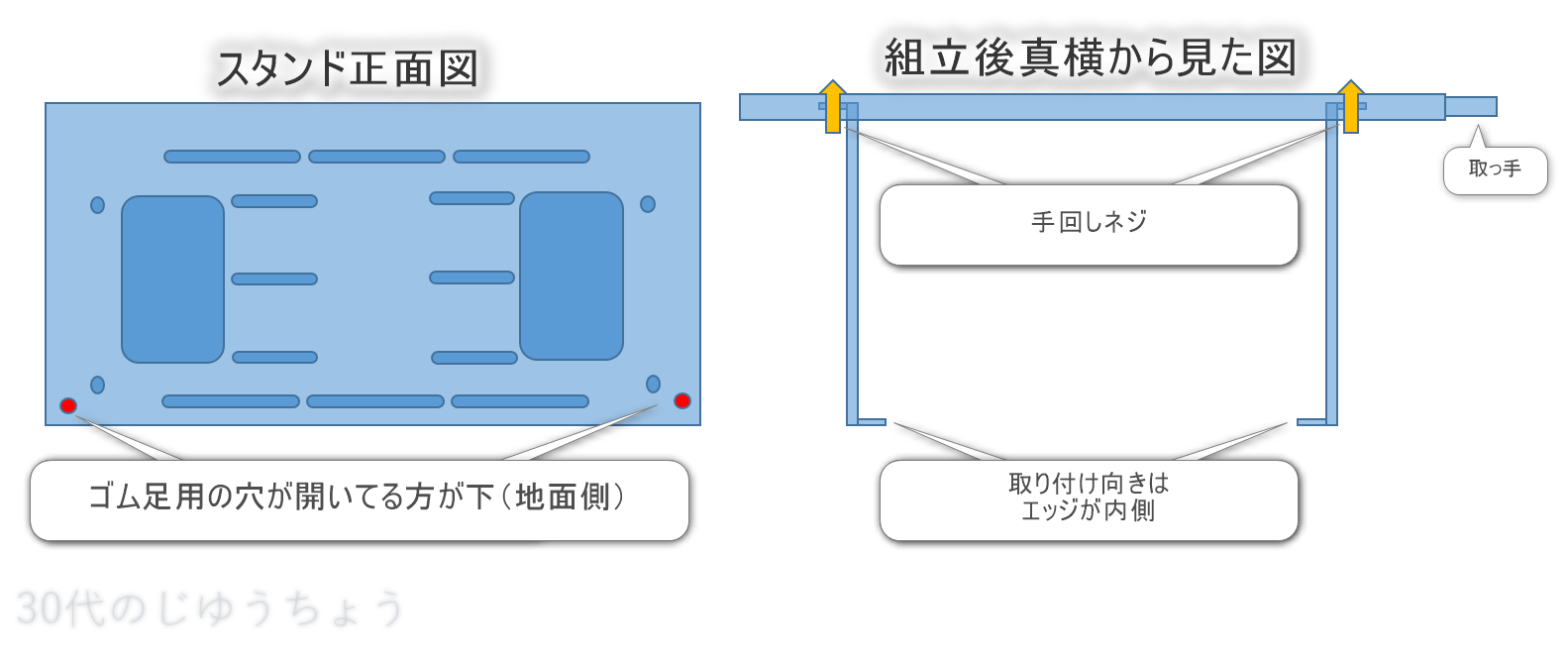














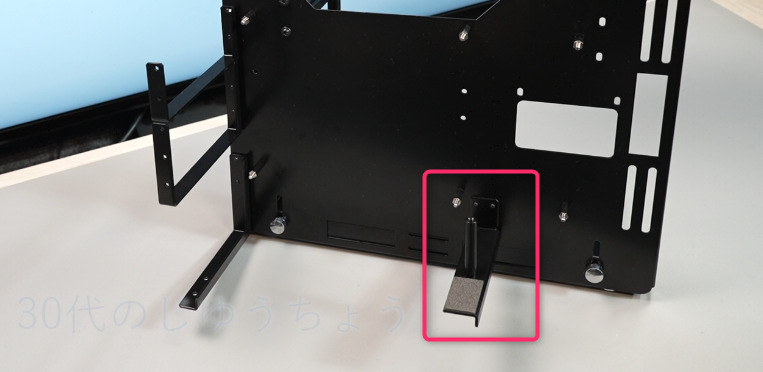








コメント